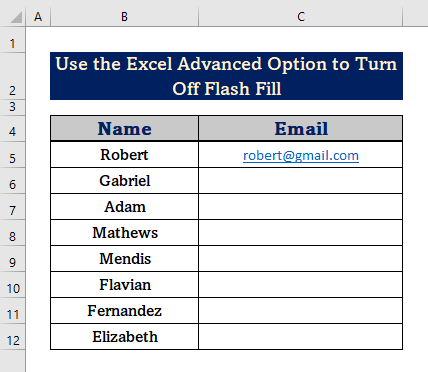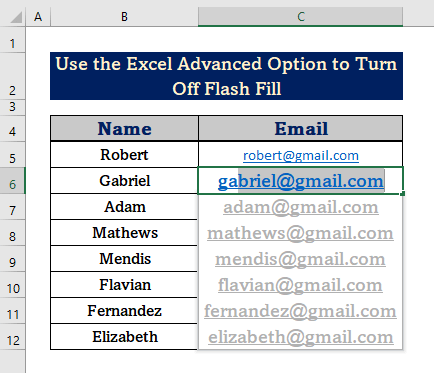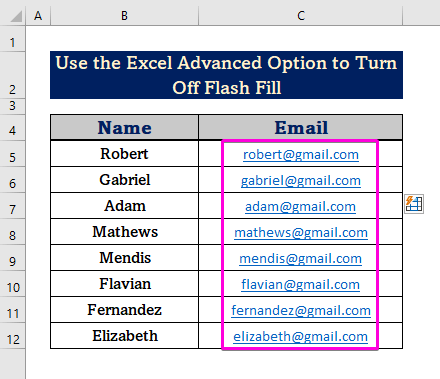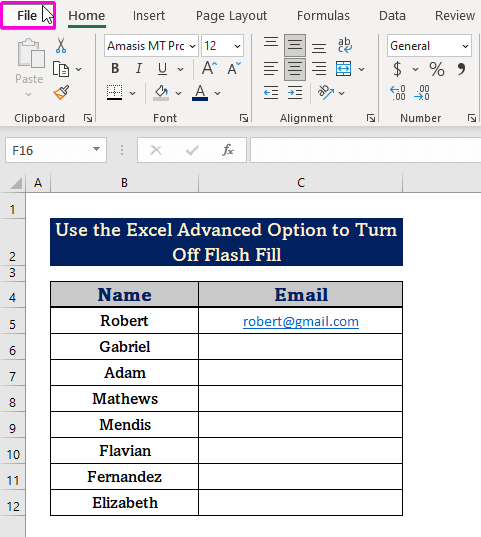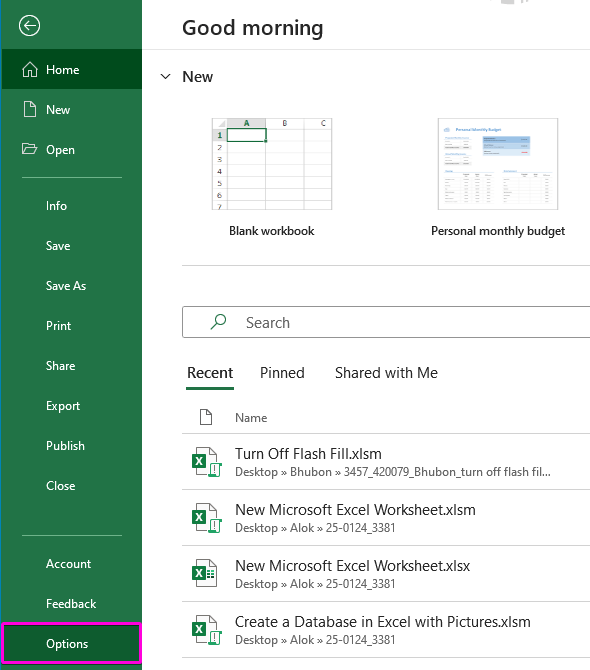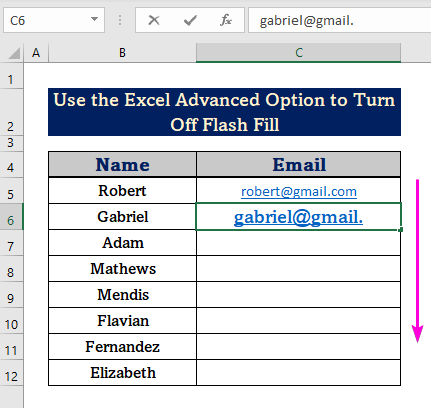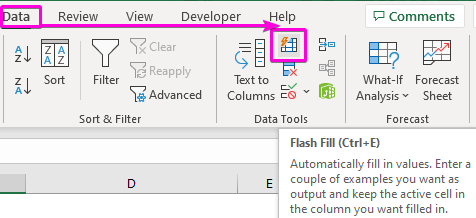فهرست
کله چې ایکسل یو نمونه یا ترتیب ارزښت پیژني، دا وړاندیز کوي چې د معلوماتو ډکولو لپاره زموږ کار اسانه کړي. کله چې د فلش ډک فعالیت فعال شي، دا پیښیږي. په هرصورت، تاسو ممکن په موقع کې د فلش ډکولو اختیار غیر فعال کړئ. په دې ټیوټوریل کې، موږ به تاسو ته وښایئ چې څنګه فلش فلش په ایکسیل کې بند کړئ.
د تمرین کاري کتاب ډاونلوډ کړئ
د تمرین لپاره دا تمرین کاري کتاب ډاونلوډ کړئ پداسې حال کې چې تاسو دا مقاله لوستلئ.
فلش فلش بند کړئ.xlsm
2 په Excel کې د فلش ډکولو بندولو لپاره ګټورې لارې
موږ په لاندې عکس کې د یو کس د نوم ډیټا سیټ چمتو کړی دی. موږ به د مناسبو نومونو سره ځینې بریښنالیکونه واستوو. موږ به د فلش ډکولو د فعال او بند سره د حجرو ډکولو ترمینځ توپیر وښیو. د دې کولو لپاره، موږ به د ایکسل پرمختللی اختیار او همدارنګه یو VBA کوډ وکاروو.
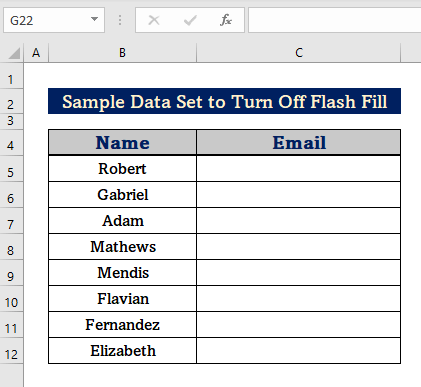
1. د ایکسل پرمختللي انتخاب وکاروئ په Excel
کې د فلش ډکول بندولو اختیار په لاندې برخه کې، موږ به د Flash Fill خصوصیت بندولو لپاره د Excel Advanced اختیار وکاروو. د دې سرته رسولو لپاره لاندې مرحلې تعقیب کړئ.
1 ګام: ډاډ ترلاسه کړئ چې د فلش ډکولو فیچر فعال دی
- لومړی، په سیل کې بریښنالیک ولیکئ C5 د اړوند کس د نوم سره.
- لکه څنګه چې فلش ډکول په بل کې د ټایپ کولو پر مهال. حجره، دا به وړاندیزونه په رڼا خړ، کې ښکاره کړي لکه څنګه چې په کې ښودل شويلاندې انځور.
- کیږئ انټر د اتوماتیک فلش ډک په مرسته ټولې پایلې ترلاسه کولو لپاره. .
دوهمه مرحله: فلش فلش بند کړئ
- لومړی په فایل کلیک وکړئ ټب.
- د اختیارونه وټاکئ. 13>
- بیا، په پرمختللي اختیار باندې کلیک وکړئ.
- په پای کې، د په اتوماتيک ډول د فلش ډکول اختیار غیر چیک کړئ.
- پر کلیک وکړئ ښه .
درېیم ګام: پایله
- د بریښنالیک ټایپ کول پیل کړئ، مګر دا ځل به هیڅ وړاندیز ونه ښودل شي.
- د د فلش ډکولو <2 چلولو لپاره ډاټا ټب باندې کلیک وکړئ په لاسي ډول.
- بیا، په فلش ډک کلیک وکړئ.
- په پایله کې، لاندې بریښنالیکونه به د لاندې انځور په څیر ډک شي.
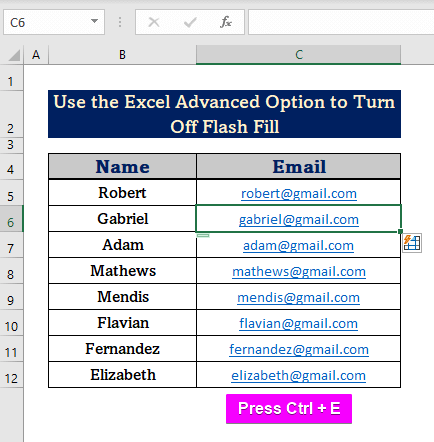
2. په Excel کې د فلش ډکول بندولو لپاره د VBA کوډ چل کړئ
د دودیزې طریقې سربیره، تاسو کولی شئ د فلش ډکول هم بند کړئ ځانګړتیا د ایکسل VBA سره. په لاندې انځور کې، تاسو لیدلی شئ چې په اتوماتيک ډول د فلش ډکول بکس په نښه شوی دی پدې معنی چې د فلش ډکول فعال شوی. د دې کولو لپاره لاندې تشریح شوي ګامونه تعقیب کړئ.
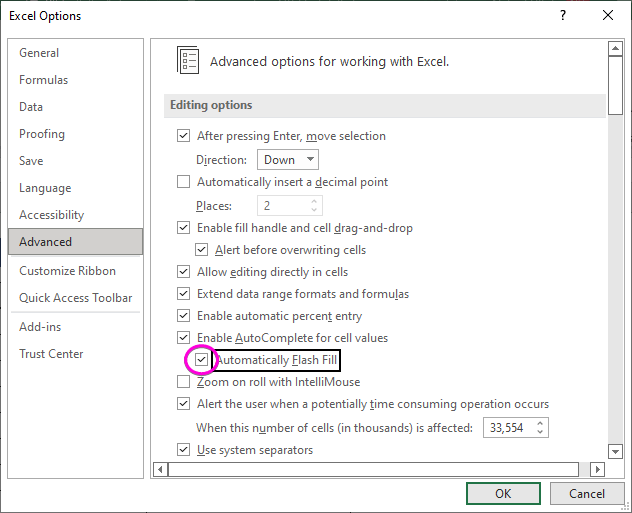
لومړی ګام: یو ماډل جوړ کړئ
- لومړی، <1 فشار ورکړئ> Alt + F11 د VBA میکرو خلاصولو لپاره.
- په داخل کړئ ټب باندې کلیک وکړئ.
- د موډل غوره کړئ د نوي ماډول جوړولو اختیار.
25>
دوهمه مرحله: د VBA کوډ پیسټ کړئ
- لاندې VBA کوډ پیسټ کړئ ترڅو د Flash Fill بند کړئ.
- Save او فشار ورکړئ F5 د پروګرام چلولو لپاره.
6413
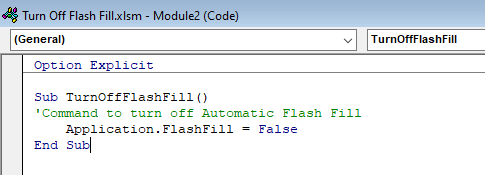
درېیم ګام: پرمختللی انتخاب وګورئ
- بیا لاړ شئ پرمختللی اختیار.
- له دې امله، تاسو به وګورئ چې فلش ډکول بند شوی دی. 14>
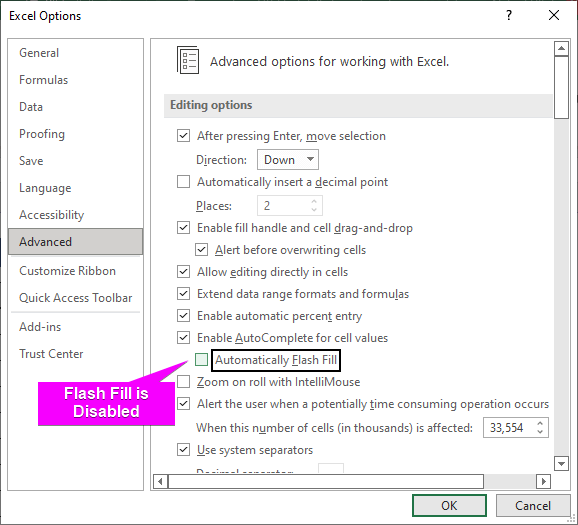
پایله
زه امید لرم چې دا مقاله تاسو ته د ایکسیل کې د فلش فلش بندولو څرنګوالي په اړه درس درکړی دی. دا ټول پروسیجرونه باید زده شي او ستاسو په ډیټاسیټ کې پلي شي. د تمرین کاري کتاب ته یو نظر وګورئ او دا مهارتونه ازموینې ته واچوئ. موږ هڅول شوي یو چې ستاسو د ارزښتناکه ملاتړ له امله دا ډول ټیوټوریلونو ته دوام ورکړو.
مهرباني وکړئ موږ سره اړیکه ونیسئ که تاسو کومه پوښتنه لرئ. همدارنګه، په لاندې برخه کې د تبصرو کولو لپاره وړیا احساس وکړئ.
موږ، د ExcelWIKI ټیم، تل ستاسو پوښتنو ته ځواب ورکوو.
زموږ سره پاتې شئ او زده کړې ته دوام ورکړئ.